Attiva una galassia radicata S3
Il primo passo per modificare i limiti di un dispositivo Android è eseguire il root. Dopo aver effettuato il rooting di un dispositivo, è possibile utilizzare ROM personalizzate su di esso, tuttavia, siamo consapevoli che ci sono alcuni utenti che preferirebbero rimanere con le ROM ufficiali e renderlo migliore installando diverse modifiche e mod.
Se stai ancora utilizzando Android stock o ufficiale su un dispositivo rooted, c'è un potenziale problema, non ricevi aggiornamenti OTA. Abbiamo un modo per aggirare il problema.
Nota: i metodi necessari per eseguire il flashing di ripristini personalizzati, rom e per eseguire il root del telefono possono causare il bricking del dispositivo. Il rooting del dispositivo invaliderà anche la garanzia e non sarà più idoneo per i servizi gratuiti del dispositivo da parte dei produttori o fornitori di garanzia. Sii responsabile e tienilo a mente prima di decidere di procedere con la tua responsabilità acquisita. In caso di incidente, noi oi produttori del dispositivo non dovremmo mai essere ritenuti responsabili.
Primo: Conforme se il tuo dispositivo è radicato o meno:
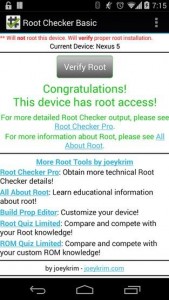
- Vai al negozio Google Play.
- Trova l'app Root Checker.
- Scaricare e installare l'applicazione Root Checker.
- Quando l'applicazione è stata installata, aprila e quindi tocca Controllo radice.
- L'applicazione dovrebbe fornire la conferma che il dispositivo è radicato. Se è vero, continuate, se non prima di rootizzare il dispositivo
- .

Secondo: ripristinare il contatore Flash:
- Metti il tuo dispositivo in modalità di download. In modalità di download, non le informazioni che troverete scritte nell'angolo in alto a sinistra dello schermo.
- Vai a XDA Developer e da lì, scarica TriangleAway. Assicurarsi che la versione scaricata supporti il tuo dispositivo.
- Installare il file Apk sul dispositivo.
- Se si richiede l'autorizzazione di SuperSu, concederlo.
- Se l'applicazione corrisponde alle informazioni che hai notato in modalità di download, andare avanti.
- Tocca Ripristina contatore Flash e attendi che il processo finisca. Quando il Contatore Flash ripristina, il dispositivo deve riavviarsi automaticamente.
- Riavvia il dispositivo in modalità download. Verificare che il download binario personalizzato sia O e che il binario corrente sia impostato come ufficiale Samsung. Se vedi che questi due sono stati completati, inizierai a ricevere nuovamente gli aggiornamenti ufficiali da Samsung.
Ricorda, una volta installato un aggiornamento ufficiale, il tuo dispositivo perderà l'accesso come root. Se lo desideri, dovrai eseguire nuovamente il root.
Hai resettato il tuo contatore Flash?
Condividi la tua esperienza nella casella di commenti qui sotto.
JR
[embedyt] https://www.youtube.com/watch?v=FUL13lj1zow[/embedyt]







